Сегодня технологии постоянно развиваются, и мы можем сделать наши жизни более комфортными и удобными. Одной из таких возможностей является подключение вашего устройства Android к телевизору без использования проводов. Это открывает огромные возможности для просмотра фильмов, фотографий, игр и другого контента с большим экраном и улучшенным качеством изображения.
Существует несколько способов подключения вашего Android устройства к телевизору без проводов. Один из способов - использование функции Miracast, которая позволяет безопасно передавать аудио и видео сигнал с вашего устройства на телевизор. Другой способ - использование Chromecast, устройства, которое подключается к порту HDMI вашего телевизора и позволяет стримить контент с вашего Android устройства.
Для подключения устройства Android с помощью Miracast, вам понадобится телевизор с функцией поддержки Miracast и ваше Android устройство. Сначала убедитесь, что функция Miracast включена на вашем телевизоре. Затем откройте настройки на вашем Android устройстве и найдите раздел "Дисплей" или "Беспроводные дисплеи". В этом разделе вы должны увидеть опцию "Подключение к беспроводному дисплею" или "Miracast". Нажмите на эту опцию и выберите ваш телевизор из списка доступных устройств. Подключение будет установлено, и вы сможете видеть свой Android экран на телевизоре.
Если вы хотите использовать Chromecast для подключения вашего Android устройства к телевизору, вам понадобится Chromecast устройство и доступ к Wi-Fi сети. Сначала подключите Chromecast к порту HDMI вашего телевизора. Затем скачайте приложение Google Home на свое Android устройство. После установки приложения откройте его и следуйте инструкциям на экране для настройки Chromecast. Когда настройка будет завершена, вы сможете использовать приложения, такие как YouTube, Netflix и т. д., для стриминга контента на телевизор.
Как подключить Android к телевизору без проводов?

Подключение вашего Android к телевизору без использования проводов может быть очень удобным, особенно если вы хотите просматривать на большом экране фотографии, видео или играть в игры. Следуйте этим простым шагам, чтобы узнать, как это сделать.
1. Проверьте доступность подключения Chromecast или Miracast на вашем телевизоре.
Некоторые телевизоры уже имеют встроенную поддержку технологий Chromecast или Miracast, что позволяет подключать устройства Android без проводов. Проверьте спецификации вашего телевизора или обратитесь к руководству пользователя, чтобы узнать поддерживается ли эта функция.
2. Подключите устройство Android к Wi-Fi.
Убедитесь, что ваше устройство Android подключено к Wi-Fi сети. Для этого откройте настройки Wi-Fi и выберите доступную сеть Wi-Fi для подключения.
3. Включите режим мониторинга на вашем телевизоре или настройте его в качестве монитора.
Настройки режима мониторинга могут различаться в зависимости от вашего телевизора. В некоторых случаях вам может потребоваться войти в настройки экрана или видеовхода и выбрать опцию монитора. Обратитесь к руководству пользователя вашего телевизора для получения точной информации о том, как настроить режим мониторинга на вашем устройстве.
4. Запустите приложение для трансляции или мультимедийного контента на вашем устройстве Android.
На вашем устройстве Android запустите приложение для трансляции, например, YouTube, Netflix или вашу любимую игру, и выберите встроенную функцию трансляции. Поискайте и выберите свое устройство Chromecast или Miracast из списка доступных устройств.
5. Наслаждайтесь контентом на большом экране вашего телевизора!
Теперь вы можете наслаждаться контентом на большом экране телевизора без использования проводов. Наслаждайтесь просмотром фильмов, игрой в игры и совместным просмотром фотографий с друзьями и семьей.
Примечание: если ваш телевизор не поддерживает технологии Chromecast или Miracast, вы можете рассмотреть возможность использования специальных устройств для беспроводного подключения вашего Android к телевизору, таких как Google Chromecast, Amazon Fire TV или Roku.
Выбор соответствующего устройства и его подключение

На рынке существует несколько вариантов таких устройств, включая устройства Chromecast, Miracast-адаптеры или даже телевизоры с встроенной функцией Miracast.
После того, как вы выбрали подходящее устройство, необходимо следовать инструкциям производителя по его подключению к телевизору. Обычно для этого требуется использовать один из свободных портов HDMI на вашем телевизоре. Вставьте один конец HDMI-кабеля в порт HDMI на устройстве, а другой конец - в соответствующий порт HDMI на вашем телевизоре.
Затем для активации функции беспроводного подключения на устройстве вам могут потребоваться дополнительные шаги. Некоторые устройства могут требовать подключения к домашней беспроводной сети Wi-Fi или установки специального приложения на вашем Android-устройстве.
После установки и подключения вашего устройства, перейдите к настройкам вашего Android-устройства, затем выберите "Подключение и общение" или подобный раздел. В этом разделе выберите опцию "Беспроводная отображение" или "Смарт-View". Найдите и выберите ваше устройство из списка доступных, чтобы установить соединение. В течение нескольких секунд ваше Android-устройство будет безопасно подключено к телевизору без проводов.
Теперь вы готовы наслаждаться просмотром фильмов, фотографий и другого контента с вашего Android-устройства на большом экране телевизора!
Настройка Wi-Fi соединения
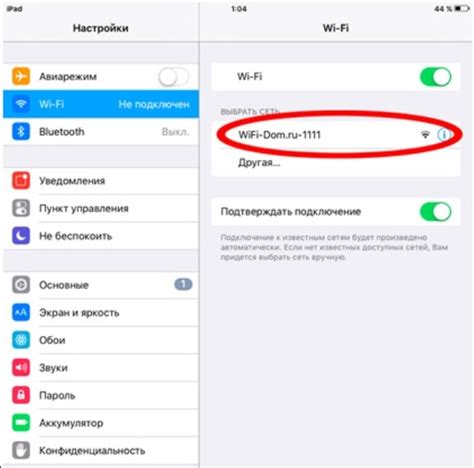
Прежде чем подключить Android к телевизору без проводов, вам необходимо настроить Wi-Fi соединение на обоих устройствах. Вот пошаговая инструкция:
- На телевизоре перейдите в меню настроек и найдите раздел "Сеть" или "Настройки Wi-Fi".
- Выберите вашу Wi-Fi сеть из списка доступных сетей.
- Введите пароль от вашей Wi-Fi сети, если это требуется. Обычно пароль вводится при помощи виртуальной клавиатуры на экране телевизора.
- Подождите, пока телевизор подключится к Wi-Fi сети.
- На вашем Android устройстве также перейдите в настройки Wi-Fi.
- Выберите ту же самую Wi-Fi сеть, к которой вы подключили телевизор.
- Введите пароль от Wi-Fi сети на вашем Android устройстве, если это необходимо.
- После успешного подключения обоих устройств к Wi-Fi сети, вы будете готовы перемещаться к дальнейшим настройкам подключения телевизора и Android устройства без проводов.
Безопасность вашей Wi-Fi сети является очень важной. Убедитесь, что выбранная вами сеть безопасна и защищена паролем. Также регулярно обновляйте пароль для защиты своей личной информации.
Настройка мобильного устройства

Прежде чем подключить ваш Android к телевизору без проводов, вам потребуется выполнить некоторые настройки на вашем мобильном устройстве.
Шаг 1: Проверьте настройки Wi-Fi
Убедитесь, что Wi-Fi на вашем мобильном устройстве включен. Для этого откройте настройки вашего устройства и найдите раздел Wi-Fi. Включите функцию Wi-Fi, если она выключена.
Примечание: Убедитесь, что ваш телевизор также подключен к Wi-Fi.
Шаг 2: Включите функцию «Поиск устройств»
Для того чтобы ваше мобильное устройство могло обнаружить телевизор, необходимо включить функцию «Поиск устройств». Для этого откройте настройки вашего устройства, найдите раздел подключений или сетевых настроек и убедитесь, что функция «Поиск устройств» включена.
Примечание: В зависимости от модели вашего устройства, данная функция может называться по-разному. Обычно она обозначается как «DLNA», «Miracast» или «Cast».
Шаг 3: Обновите программное обеспечение
Перед подключением мобильного устройства к телевизору убедитесь, что все программные обновления вашего устройства установлены. Обновление программного обеспечения поможет избежать возможных проблем и улучшит общую производительность.
Примечание: Проверьте наличие обновлений в разделе «Настройки» вашего устройства.
После выполнения этих настроек ваше мобильное устройство будет готово к подключению к телевизору без проводов. Перейдите к следующему разделу, чтобы узнать, как подключить Android к телевизору.
Подключение Android к телевизору
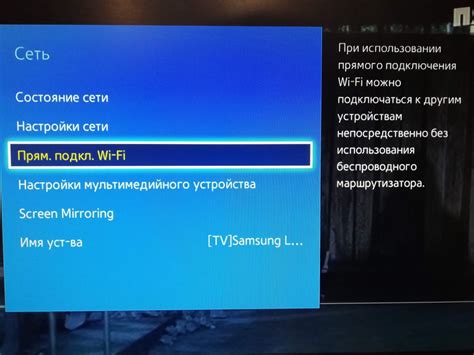
Современные технологии позволяют нам наслаждаться контентом на большом экране телевизора, используя свои устройства на операционной системе Android. Забудьте о надоедливых проводах, ведь сегодня мы расскажем вам, как подключить Андроид к телевизору без проводов.
Существует несколько способов осуществить такое подключение. Вот некоторые из них:
1. Использование Chromecast
Chromecast - это небольшое устройство, которое подключается к порту HDMI на телевизоре и позволяет стримить контент с устройств на Android. Для этого вам потребуется скачать приложение Google Home на свое устройство, настроить Chromecast и выбрать нужный контент для воспроизведения на телевизоре. Удобно и просто!
2. Подключение через Miracast
Если ваш телевизор поддерживает технологию Miracast, вы можете использовать ее для беспроводного подключения Android к телевизору. Просто откройте настройки Android, найдите раздел "Соединения" или "Дисплей" и выберите функцию "Беспроводной дисплей". Затем выберите свой телевизор из списка устройств и наслаждайтесь просмотром контента на большом экране.
3. Подключение через HDMI-адаптер
Если ваш телевизор не поддерживает ни Chromecast, ни Miracast, можно воспользоваться HDMI-адаптером. Подключите один конец адаптера к порту HDMI на телевизоре, а другой конец - к порту USB на вашем устройстве Android. Затем выберите источник сигнала на телевизоре и наслаждайтесь контентом с вашего устройства на большом экране.
Теперь вы знаете несколько способов, как подключить Android к телевизору без проводов. Выберите наиболее удобный для вас и наслаждайтесь просмотром любимых фильмов, сериалов и видеороликов на большом экране своего телевизора!
Проверка подключения и настройка параметров
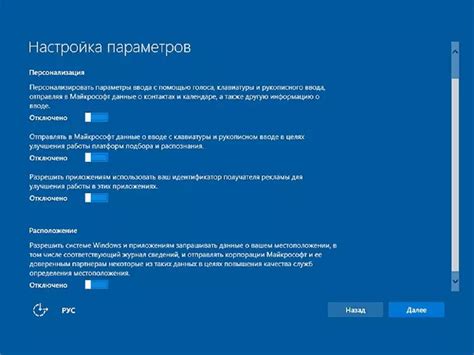
После успешного подключения вашего Android-устройства к телевизору без использования проводов, необходимо выполнить несколько проверок и настроек для оптимального использования.
Первым делом, убедитесь, что ваш телевизор и Android-устройство находятся в одной Wi-Fi сети. Их подключение должно быть стабильным и сильным для бесперебойной передачи сигнала.
Затем, откройте на вашем Android-устройстве настройки безопасности и установите пароль или пин-код для защиты доступа к вашему телевизору. Это позволит вам контролировать, кто может подключаться к вашему телевизору и использовать его функциональность.
Далее, проверьте настройки разрешения экрана на вашем Android-устройстве. Убедитесь, что разрешение экрана оптимально согласовано с разрешением вашего телевизора, чтобы избежать искажений или нечеткости изображения.
Также рекомендуется установить параметры звука на вашем Android-устройстве. Вы можете настроить громкость, тон и другие аудиоэффекты, чтобы получить наилучший звук при просмотре контента на вашем телевизоре.
Наконец, протестируйте подключение и воспроизведите небольшой фрагмент видео или звука на вашем телевизоре. Убедитесь, что синхронизация аудио и видео работает исправно, и у вас нет задержек или отставания воспроизведения.
После успешной проверки подключения и настройки параметров, вы готовы наслаждаться удобством безпроводного подключения вашего Android-устройства к телевизору и использовать его в полной мере для просмотра контента и других задач.